Rask Tips: Hvordan Se Kjøpshistorikken din på Google Play

Se vår Google Play Kjøpshistorikk ved å følge disse nybegynnervennlige trinnene for å holde apputgiftene dine under kontroll.
Netflix er en av de ledende underholdningsplattformene på nett, og tilbyr et enormt utvalg av innhold – filmer, serier, realityprogrammer, dokumentarer eller animerte programmer. Likevel møter brukere sporadiske feil mens de bruker denne applikasjonen. Netflix-koden NW-2-5 er en vanlig feil på Netflix. Feilmeldingen viser "Kunne ikke koble til Netflix. Vennligst prøv igjen eller start hjemmenettverket og en strømmeenhet på nytt.»
Problemer med nettverkstilkobling er hovedsakelig knyttet til det. Denne feilen forekommer vanligvis på enheter som Xbox, PlayStation, Blu-ray Player, Roku og andre, og indikerer at enheten ikke kan koble til Netflix. Det er forskjellige mulige årsaker - dårlig Internett-tilkobling, lav hastighet eller ruterproblem.
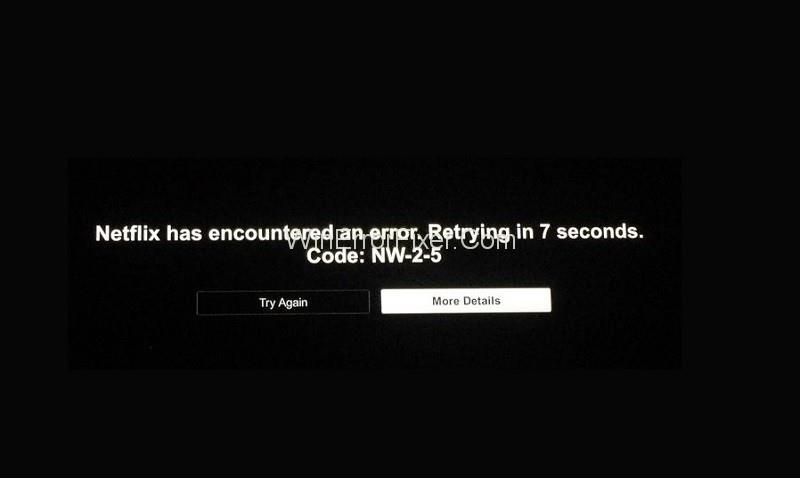
Innhold
Slik fikser du Netflix Code NW-2-5-feil
Denne artikkelen diskuterer teknikkene for å fikse Netflix Code NW-2-5-feil på forskjellige enheter. Følgende er 7 metoder for å fikse Netflix NW-2-5-feilen.
Løsning 1: Sjekk Internett-tilkoblingen
Netflix Code NW-2-5-feilen kan skyldes dårlig internettforbindelse. Det kan verifiseres ved å gjennomføre en internetthastighetstest. Fast Speed Test er et utmerket program for dette formålet. Hvis testen viser lav internetthastighet, kontakt tjenesteleverandøren eller teknikeren din for å fikse det.
Du kan også sjekke om andre programmer kjører bra på samme nettverk. Hvis ja, kan årsaken være noe annet, som det finnes andre løsninger for.
Løsning 2: Få et sterkere WiFi-signal
En annen mulig årsak til Netflix NW-2-5-feilen er det svake Wi-Fi-signalet. For å gjøre det, må du flytte den trådløse ruteren på riktig måte. Følgende er punktene du bør huske når du flytter ruteren.
1. Sørg for at ruteren er så sentralt plassert i huset som mulig. Det vil øke signalstyrken i hele huset.
2. Hold den unna enheter eller gjenstander som kan forstyrre signalene. Slike elementer inkluderer mikrobølgeovner, trådløse telefoner eller mobiltelefoner, radioer og andre trådløse enheter.
3. Hold overfresen hevet fra gulvet, helst på en hylle eller et bord.
Løsning 3: Fjern blokkeringen av streamingappen, hvis den er blokkert
Applikasjonen kan bli blokkert av nettverket som brukes. Det er spesielt tilfellet med offentlige nettverk som Wi-Fi-nettverk for skoler, høyskoler, hoteller, stasjoner, flyplasser og så videre. Ofte begrenser slike nettverk strømmeapper. Sørg for at nettverket tillater bruk av appen.
Dessuten har offentlige eller delte nettverk vanligvis lavere internetthastighet og begrenset båndbredde sammenlignet med private nettverk. Det kan være årsaken til Netflix Code NW-2-5-feilen. I tilfelle problemet oppstår mens du bruker private internettnettverk som satellitt-internett eller mobilt internett, er bytte til et annet nettverk et alternativ. Internett-tilkobling via kabel eller DSL er bedre alternativer.
Løsning 4: Start Smart TV-en på nytt
Å starte enheten som Netflix kjøres på er en annen måte. Hvis det for eksempel er en Smart TV, følg trinnene nedenfor:
Trinn 1: Slå først av TV-en og koble fra strømkabelen
Trinn 2: La den være frakoblet i omtrent 1 minutt. I mellomtiden, trykk og hold inne strømknappen i rundt 5 sekunder for å tømme ut ladningen. Hvis du ikke finner strømknappen eller hvis den er fraværende, la TV-en være frakoblet i lengre tid, ca. 5 minutter.
Trinn 3: Til slutt kobler du til strømkabelen og slår på TV-en igjen. Se om Netflix fungerer bra nå.
Løsning 5: Start nettverket på nytt
Denne metoden ligner den forrige. Det ekstra trinnet her innebærer å slå av og starte hjemmenettverket på nytt.
Trinn 1: Først av alt, slå av og koble fra TV-en.
Trinn 2: For det andre, koble fra modemet. Hvis det er en egen ruter, koble fra den også.
Trinn 3: Vent deretter i ca. 30 sekunder.
Trinn 4: Koble til modemet og ruteren igjen og koble til TV-en også.
Trinn 5: Vent til alle indikatorlysene på modemet og ruteren slår seg på. Slå på TV-en når de er klare til å gi nettverkstilkobling. Sjekk om Netflix fungerer bra nå.
Løsning 6: Koble Smart TV til modemet
En trådløs tilkobling kan ofte hindre funksjonen til en strømmeapp som Netflix. Det er derfor bedre å koble Smart TV direkte med modemet utenom ruteren.
Trinn 1: Slå først av TV-en og koble den fra.
Trinn 2: Koble deretter TV-en direkte til modemet med en Ethernet-kabel.
Trinn 3: Koble deretter fra modemet i ca. 30 sekunder, koble det deretter til igjen og vent til det oppretter en nettverkstilkobling.
Trinn 4: Slå til slutt på TV-en og sjekk om Netflix NW-2-5-feilen er rettet.
Løsning 7: Sjekk DNS-innstillinger
Når det gjelder andre enheter som Xbox eller PlayStation, kan alle metodene nevnt ovenfor prøves. Å sjekke DNS-konfigurasjonen er også en annen måte å løse problemet på.
For PlayStation 3 eller 4:
Trinn 1: Først velger du Innstillinger fra hovedmenyen.
Trinn 2: For det andre, velg Nettverksinnstillinger (for PS3)/Nettverk (for PS4) .
Trinn 3: Velg Internett-tilkoblingsinnstillinger (PS3)/Konfigurer Internett-tilkobling (PS4). Trykk OK i popup-vinduet for bekreftelse hvis det vises.
Trinn 4: For PS3- Velg Custom, og velg deretter "Wired Connection" eller "Wireless", avhengig av tilkoblingstypen. Hvis kablet tilkobling, og deretter under driftsmodus, velg "Auto-detect."
Hvis du valgte Trådløst, velger du "Enter Manually" under WLAN-delen. Trykk deretter på høyre retningstast (>) tre ganger for å gå til IP-adresseinnstilling. I denne delen vil SSID, sikkerhetsinnstilling og passord fylles ut automatisk.
For PS4:
Trinn 1: Velg "Bruk Wi-Fi" eller "Bruk en LAN-kabel" avhengig av tilkoblingstypen.
Trinn 2: Hvis du valgte "Bruk en LAN-kabel" , velger du "Egendefinert" under Driftsmodus .
Trinn 3: Hvis "Bruk Wi-Fi" , velg deretter "Egendefinert." Til slutt velger du nettverksnavnet ditt.
Trinn 4: For IP-adresseinnstillinger, velg Automatisk
Trinn 5: For DHCP-vertsnavn, velg "Do Not Set" (PS3)/"Do Not Specific" (PS4).
Trinn 6: For DNS- innstillinger, velg Automatisk.
Trinn 7: For MTU- innstillinger, velg Automatisk.
Trinn 8: For proxy-serveren, velg "Ikke bruk."
Trinn 9: For UPnP, velg Aktiver (kun for PS3) .
Trinn 10: Trykk på X for å lagre innstillingene (for PS3) .
Trinn 11: Velg "Test tilkobling" , og hvis testresultatet er positivt, er Netflix Code NW-2-5-feilen løst.
For Xbox 360:
Trinn 1: Trykk på guideknappen på kontrolleren.
Trinn 2: Gå til Innstillinger → Systeminnstillinger → Nettverksinnstillinger .
Trinn 3: Velg nettverket ditt, og velg deretter Konfigurer nettverk.
Trinn 4: Gå til DNS-innstillinger og velg Automatisk.
Trinn 5: Start Xbox på nytt og sjekk om Netflix kjører normalt.
For Xbox One:
Trinn 1: Trykk på menyknappen på kontrolleren.
Trinn 2: Velg Innstillinger → Alle innstillinger . Hvis dette alternativet er fraværende, velg Nettverk → Nettverksinnstillinger .
Trinn 3: Velg Avanserte innstillinger → DNS-innstillinger → Automatisk
Trinn 4: Trykk på B for å lagre endringene. Sjekk deretter om Netflix kjører normalt.
Anbefalt:
Konklusjon
Dermed har de ulike måtene å løse Netflix Code NW-2-5 blitt diskutert. Avhengig av årsaken til problemet, må alle teknikkene fungere. Hvis problemet fortsatt ikke er utbedret, kontakt en tekniker for å rekonfigurere ruteren eller gjøre andre endringer i nettverkstilkoblingen.
Det kan være noen andre faktorer bak Netflix NW-2-5-feilen. Hvis for eksempel internettleverandøren din har foreldrekontrollfunksjoner, sjekk om den har blokkert Netflix. Av de fleste andre årsaker må løsningene beskrevet ovenfor fungere.
Se vår Google Play Kjøpshistorikk ved å følge disse nybegynnervennlige trinnene for å holde apputgiftene dine under kontroll.
Ha det moro i Zoom-møtene dine med noen morsomme filtre du kan prøve. Legg til en glorie eller se ut som en enhjørning i Zoom-møtene dine med disse morsomme filtrene.
Lær hvordan du fremhever tekst med farge i Google Slides-appen med denne trinn-for-trinn-veiledningen for mobil og datamaskin.
Samsung Galaxy Z Fold 5, med sitt innovative foldbare design og banebrytende teknologi, tilbyr ulike måter å koble til en PC. Enten du ønsker
Du har kanskje ikke alltid tenkt over det, men en av de mest utbredte funksjonene på en smarttelefon er muligheten til å ta et skjermbilde. Over tid har metode for å ta skjermbilder utviklet seg av ulike grunner, enten ved tillegg eller fjerning av fysiske knapper eller innføring av nye programvarefunksjoner.
Se hvor enkelt det er å legge til en ny WhatsApp-kontakt ved hjelp av din tilpassede QR-kode for å spare tid og lagre kontakter som en proff.
Lær å forkorte tiden du bruker på PowerPoint-filer ved å lære disse viktige hurtigtastene for PowerPoint.
Bruk Gmail som en sikkerhetskopi for personlig eller profesjonell Outlook-e-post? Lær hvordan du eksporterer kontakter fra Outlook til Gmail for å sikkerhetskopiere kontakter.
Denne guiden viser deg hvordan du sletter bilder og videoer fra Facebook ved hjelp av PC, Android eller iOS-enhet.
For å slutte å se innlegg fra Facebook-grupper, gå til den gruppens side, og klikk på Flere alternativer. Velg deretter Følg ikke lenger gruppe.







